Innhold
Grunnleggende
Introduksjon
4Easysoft iPhone Unlocker er et kraftig verktøy for å tørke skjermens passord, fjerne Apple ID, Skjermtid. MDM og sikkerhetskopieringskrypteringsinnstillinger. Den støtter alle iOS-mobilenheter og alle iOS-systemversjoner. Den tilbyr enkle operasjoner og forståelige grensesnitt som lar deg enkelt fjerne begrensninger på iOS-enhetene dine. Enten du glemmer skjermpassordet ditt, mistet Apple ID-passordet, eller du vil fjerne begrensningene fra skjermtid, MDM og sikkerhetskopieringskrypteringsinnstillinger, kan 4Easysoft iPhone Unlocker for Mac hjelpe deg.
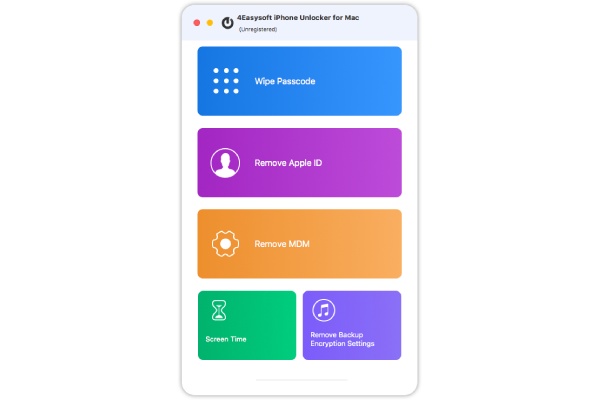
Registrere
Etter å ha installert 4Easysoft iPhone Unlocker for Mac, kan du registrere deg for å låse opp fulle og kraftigere funksjoner. Når du åpner denne programvaren, vil en pop-out minne deg om å registrere deg, eller du kan klikke på Hjelp -knappen øverst på Mac-skjermen, og klikk deretter på Registrere knapp.

Skriv inn e-postadressen du brukte til å kjøpe programvaren og registreringskoden, og klikk deretter på Registrere knappen for å låse opp alle funksjonene til 4Easosoft iPhone Unlocker for Mac.

Oppdater
Regelmessig oppdatering av 4Easysoft iPhone Unlocker for Mac kan tilby konsekvent tilgang til nye funksjoner og fikse feil og feil. Klikk på 4Easysoft iPhone Unlocker for Mac -knappen øverst til venstre, og klikk deretter på Preferanser knapp.

I pop-out-vinduet bør du huke av Oppdater automatisk mens programmet avsluttes avmerkingsboksen og klikk på OK knappen for å få de nye funksjonene i tide.

Tørk av passord
Hvis du glemmer iOS-skjermpassordet, Touch ID eller Face ID, kan 4Easysoft hjelpe deg med å slette det på alle iOS-mobilenheter.
Merk: Denne funksjonen kan slette passordet, Touch ID og Face ID mens du sletter alle data på iOS-enhetene dine.
Trinn 1 Kjør 4Easysoft iPhone Unlocker for Mac
Start 4Easysoft iPhone Unlocker for Mac og klikk på Tørk av passord knapp. Koble iOS-enheten til Mac-en med en USB-kabel. Klikk deretter på Start knapp.

Steg 2 Bekreft fjerning
Sjekk informasjonen til iOS-enheten din. Klikk på Start for å fortsette hvis informasjonen er korrekt. Da bør du gå inn 0000 og klikk på Låse opp for å bekrefte fjerningen av passordet.
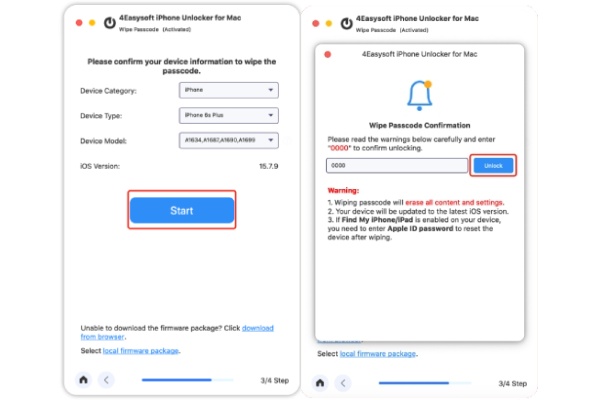
Trinn 3 Start fjerning av passord
4Easysoft iPhone Unlocker for Mac vil slette skjermpassordet ditt. Hele prosessen trenger litt tid. Du trenger bare å la enheten og Macen være i fred for å vente på at prosessen er ferdig.

Fjern Apple ID
Hvis du glemmer Apple-ID-ens passord, kan du bruke 4Easysoft iPhone Unlocker for Mac for å fjerne Apple-ID-en på alle iOS-mobilenheter.
Merk følgende:
- Fjern Apple ID kan også fjerne alle dataene dine.
- Deaktiver Finn min iPhone-funksjonen kan enkelt hjelpe til med å låse opp enhetene dine.
- Tilgang til gamle iCloud-data trenger fortsatt et passord etter at du har fjernet iCloud-ID-en.
- Aktiver tofaktorautentisering for å låse opp iOS 11.4 og nyere versjoner med dette programmet.
- Slett alt innhold og innstillinger eller gjenopprett iPhone-funksjoner vil aktivere Apple-ID-en din igjen og krever iCloud-passordet.
Trinn 1 Kjør 4Easysoft iPhone Unlocker for Mac
Start 4Easysoft iPhone Unlocker for Mac og klikk på Fjern Apple ID knapp. Koble iOS-mobilenheten til Mac-en med en USB-kabel. Det neste vinduet inneholder en advarsel om at fjerning av Apple ID vil slette alle dataene dine. Klikk på Start knappen hvis du bestemmer deg for å gjøre det.

Steg 2 Start fjerning av Apple ID
Du bør la Mac- og iOS-mobilenheten være i fred. Denne prosessen vil ta litt tid, du trenger bare å vente til prosessen er ferdig.

Fjern MDM
MDM kan plage deg mye. Det begrenser din gratis bruk av iOS-enhetene dine. Dessuten kan du glemme passordet til MDM. 4Easysoft iPhone Unlocker for Mac kan raskt fjerne den.
Trinn 1 Kjør 4Easysoft iPhone Unlocker for Mac
Start 4Easysoft iPhone Unlocker for Mac. Koble iOS-enheten til Mac-en med en USB-kabel. Klikk deretter på Start knapp.

Steg 2 Start MDM-fjerning
4Easysoft iPhone Unlocker for Mac begynner å fjerne MDM. Det vil fullføre prosessen på få sekunder. Etter det kan du bruke iOS-enheten din uten å bli administrert eller kontrollert av andre.

Omgå skjermtid
Hvis du er plaget av skjermtidsfunksjonen fordi den påvirker normal bruk eller nødbruk, eller du kan glemme passordet til skjermtidsfunksjonen, kan du bruke 4Easysoft iPhone Unlocker for Mac for å fjerne denne begrensningen raskt.
Merk følgende:
- Fjern skjermtidsbegrensninger vil ikke slette enhetsdataene dine.
- Gjenopprett eller fjern skjermtidspassordet ved å deaktivere Finn min iPhone/iPad.
- Tørk passordfunksjon og andre vil ikke fungere på inaktiverte iOS-enheter.
Trinn 1 Kjør 4Easysoft iPhone Unlocker
Start 4Easysoft iPhone Unlocker for Mac. Koble iOS-mobilenheten til Mac-en. Klikk på Skjermtid knapp. I neste vindu klikker du på Start knapp.

Steg 2 Slå av Finn min
For å fjerne skjermtid-funksjonen, bør du sørge for at Finn min-funksjonen er slått av på iOS-enheten din. Du bør gå til Innstillinger og trykk på navnet ditt. Trykk på Finn min knapp. For å slå av Finn min-funksjonen, bør du skrive inn Apple ID-passordet ditt og trykke på Slå av knapp.

Trinn 3 Start fjerning av skjermtid
4Easysoft iPhone Unlocker for Mac tar bare noen få sekunder å fjerne tidsskjermfunksjonen på iOS-enheten din. Etter det kan du bruke iOS-enheten din uten tidsbegrensning.

Fjern sikkerhetskopikryptering
Hvis du glemmer sikkerhetskopikrypteringspassordet på iOS-mobilenhetene dine, kan du ikke sikkerhetskopiere iOS-enheten eller gjenopprette iOS-enheten. Du kan bruke 4Easysoft iPhone Unlocker for Mac for å fjerne den.
Merk følgende:
- Krypteringspassordet for iTunes-sikkerhetskopi vil forsvinne etter at du har fullført fjerningen.
- Hvis du har aktivert iTunes til å kryptere lokal sikkerhetskopiering før, vil ikke alle de krypterte sikkerhetskopiene gå tapt og endres.
- Du bør slå av Finn min iPhone/iPad først for å fortsette fjerningen av sikkerhetskopieringskrypteringen.
- Vennligst ikke åpne iTunes under prosessen.
- Du bør først låse opp iOS-enheten din og stole på at datamaskinen får tilgang til alle data.
Trinn 1 Kjør 4Easysoft iPhone Unlocker for Mac
Start 4Easysoft iPhone Unlocker for Mac og klikk på Fjern sikkerhetskopieringskrypteringsinnstillinger knapp. Koble iOS-mobilenheten til Mac-en via USB. Klikk deretter på Start knapp.

Steg 2 Start fjerning av sikkerhetskopieringskrypteringsinnstillinger
4Easysoft iPhoen Unlocker for Mac begynner å fjerne sikkerhetskopieringskrypteringsinnstillingene. Vennligst hold enheten koblet til din Mac. Det blir raskt ferdig.

 For Windows
For Windows For Mac
For Mac Gratis nettløsninger
Gratis nettløsninger